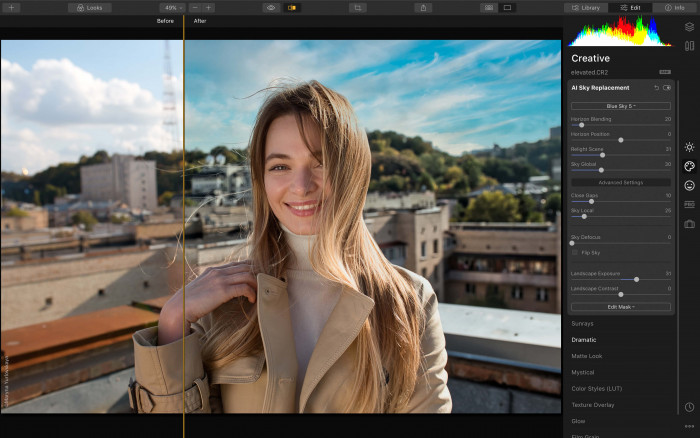اگر آیکون باتری از تسک بار یا نوار وظیفه ویندوز 10 لپ تاپ شما پاک شده، ممکن است پنهان یا غیر فعال شده باشد. برای حل مشکل حذف شدن آیکون باتری لپ تاپ در ادامه این مقاله با روکیدا همراه باشید.
آیکون باتری در ویندوز 10 باید در سمت چپ تسکبار نزدیک تاریخ و ساعت نمایش داده شود. این آیکون به شما نشان می دهد از باتری لپ تاپ شما چقدر مانده و اگر جایی باشید که دسترسی به شارژر و برق ندارید، این آیکون بسیار کمک کننده و ضروری خواهد بود.
با این وجود گاهی اوقات پیش می آید که این آیکون ناپدید می شود و هر چه می گردید پیدایش نمی کنید. در این حالت نمی دانید که باتری لپ تاپ شما چقدر شارژ شده و چند ساعت دیگر شارژ دارد. ما در این مقاله روش های حل مشکل حذف شدن آیکون باتری لپ تاپ را به شما آموزش می دهیم تا خودتان این مشکل را حل کنید.
1. بررسی کنید آیا آیکون باتری غیر فعال شده است یا نه
اگر آیکون باتری لپ تاپ شما ناپدید شده اولین کاری که باید بکنید این است که چک کنید ببینید آیا در قسمت system tray هست یا نه. گاهی اوقات ممکن است این آیکون روی ویندوز فعال باشد اما در سمت راست تسک بار یا همان system tray همراه با آیکون های دیگر پنهان شده باشد.
برای این که ببینید آیا آیکون باتری پنهان شده یا نه فلش رو به بالا در قسمت system tray، در سمت راست تسک بار کنار ساعت و تاریخ و زبان لپ تاپ کلیک کنید. اگر آیکون باتری در اینجا بود می توانید آن را با ماوس بگیرید و بکشید و به نوار تسک بار برگردانید.
اگر آیکون باتری را در اینجا پیدا نکردید، یعنی غیر فعال شده. برای فعال کردن آن ادامه مقاله را بخوانید.
2. فعال کردن آیکون باتری با استفاده از تنظیمات تسک بار
اگر آیکون باتری را در بخش system tray پیدا نکردید، احتمال دارد تیک نمایش آن در تسک بار برداشته شده باشد. اگر همه آیکون های تسک بار ناپدید شده اند، احتمالا مشکل از جای دیگری است اما در صورتی که بقیه آیکون ها هستند و فقط آیکون باتری حذف شده از روش زیر استفاده کنید:
ابتدا روی تسک بار راست کلیک کنید و سپس در منوی پاپ آپی که باز می شود گزینه Taskbar settings را انتخاب کنید.
وارد بخش Notification area در تنظیمات تسک بار شوید و سپس گزینه Select which icons appear on the taskbar را انتخاب کنید.
از اینجا گزینه Power را پیدا کنید و ببینید آیا دکمه آن روی حالت فعال قرار دارد یا غیر فعال. این دکمه باید روی حالت فعال قرار داشته باشد تا آیکون باتری در تسک بار نمایش داده شود پس اگر غیرفعال است روی آن کلیک کنید تا فعال شود.
اگر با این کار مشکل شما حل نشد بقیه روش ها را بررسی کنید.
3. تنظیمات پاور لپ تاپ را عیب یابی کنید
اگر پس از فعال کردن دکمه پاور در تنظیمات تسک بار هنوز هم آیکون باتری برنگشته، باید با عیب یاب یا troubleshooter تنظیمات پاور لپ تاپ را چک کنید.
برای انجام این کار منوی استارت ویندوز را باز کنید، قسمت PC settings را باز کنید و روی Update & Security کلیک کنید حالا گزینه Troubleshoot را انتخاب کنید. در پایین این صفحه گزینه Power را بزنید و سپس روی دکمه Run the troubleshooter کلیک کنید.
حالا عیب یاب ویندوز اجرا شده و خودش مشکلات را تشخیص داده و حل می کند. پس از اتمام کار troubleshooter، چک کنید و ببینید آیکون باتری لپ تاپ برگشته یا نه. اگر مشکل هنوز حل نشده، راه حل پایینی را بخوانید.
4. درایورهای باتری لپ تاپ را ری استارت کرده یا مجددا نصب کنید
اگر درایور باتری لپ تاپ شما مشکل داشته باشد ممکن است آیکون باتری از تسک بار ناپدید شود. برای حل این مشکل باید درایورهای باتری را ری استارت کرده یا مجددا نصب کنید.
ری استارت درایورهای باتری:
دکمه ویندوز و X را فشار داده و در منویی که باز می شود گزینه Device Manager را انتخاب کنید. در این قسمت روی گزینه Batteries دو بار کلیک کنید تا باز شود. حالا دو تا گزینه می بینید: یکی Microsoft AC Adapter و دیگری Microsoft ACPI-Compliant Control Method Battery.
روی هر یک از این دو گزینه راست کلیک کنید و گزینه Disable device را انتخاب کنید.
سپس دوباره روی هر کدام از این دو راست کلیک کنید و این بار گزینه Enable device را انتخاب کنید.
در پایان لپ تاپ را ری استارت کنید و بعد ببینید آیا آیکون باتری برگشته یا نه. اگر آیکون باتری هنوز برنگشته درایورها را مجددا نصب کنید.
نصب مجدد درایور باتری:
برای نصب مجدد درایور باتری، همان مسیر قسمت قبلی را بروید اما این بار روی هر دو گزینه راست کلیک کرده و Uninstall device را انتخاب کنید.
وقتی درایور ها حذف شدند، روی آیکون Scan for hardware changes در منوی Device Manager کلیک کنید.
حالا لپ تاپ را ری استارت کنید تا درایور های باتری را مجددا نصب کند. آیکون باتری شما باید با این روش برگردد اما اگر هنوز نمی توانید این آیکون را در تسک بار ببینید، روش بعدی را امتحان کنید.
5. ویندوز اکسپلورر را ری استارت کنید
یکی از روش های حل مشکل حذف شدن آیکون باتری لپ تاپ، ری استارت کردن ویندوز اکسپلورر است.
ری استارت کردن ویندوز اکسپلورر کار سختی نیست و از طریق روش زیر انجام می شود:
روی تسک بار، جایی که هیچ آیکونی نباشد راست کلیک کنید و سپس Task Manager را انتخاب کنید. وارد تب Processes تسک بار شوید و در پایین صفحه Windows Explorer را پیدا کنید. روی آن راست کلیک کرده و گزینه Restart را انتخاب کنید.
لپ تاپ را ری استارت کنید تا مشکل حذف شدن آیکون باتری حل شود. اگر این مشکل هنوز پا بر جاست نگران نباشید و راه حل های بعدی را بخوانید.
6. آیکون باتری را با استفاده از ویرایشگر Local Group Policy برگردانید.
یکی از روش های بازگردانی آیکون باتری استفاده از ویرایشگر Local Group Policy است. این قابلیت تنها در ویندوز 10 پرو نسخه های Education و Enterprise موجود است. با این وجود، در نسخه هوم ویندوز 10 نیز می توانید این ویرایشگر را پیدا کنید.
برای بازگردانی آیکون باتری با استفاده از ویرایشگر Local Group Policy از این روش استفاده کنید:
دکمه ویندوز و R را بزنید و سپس عبارت gpedit.msc را تایپ کرده و اینتر بزنید تا ویرایشگر Local Group Policy باز شود. در نوار سمت چپ صفحه وارد User Configuration شده و سپس Administrative Templates را انتخاب کنید. در نوار سمت راست دو بار روی Start Menu and Taskbar کلیک کنید.
مجددا در نوار سمت راست، دو بار روی گزینه Remove the battery meter کلیک کنید.
یک پنجره باز می شود. در گزینه های موجود در این پنجره پاپ آپ گزینه Disabled یا Not Configured را انتخاب کنید. از اینجا روی Apply و سپس OK کلیک کنید. لپ تاپ را ری استارت کنید و ببینید آیا آیکون باتری برگشته یا نه.
7. فایل های خراب سیستم را از طریق اجرای اسکن SFC تعمیر کنید
اگر همه راه حل های بالا را امتحان کردید اما هنوز مشکل حذف شدن آیکون باتری لپ تاپ شما حل نشده، اسکنر SFC را امتحان کنید. اسکنر SFC یا System File Checker یک ابزار عیب یابی در ویندوز است که طراحی شده تا مشکلات متنوع مرتبط با سیستم را حل کند. برای اجرای یک اسکن SFC روی ویندوز 10 از این روش استفاده کنید:
دکمه ویندوز و R را بزنید و عبارت CMD را تایپ کرده و سپس دکمه های کنترل و شیفت و اینتر را بزنید. زمانی که وارد User Account Control prompt شدید گزینه Yes را بزنید تا Command Prompt در حالت administrator اجرا شود.
در Command Prompt عبارت زیر را تایپ کنید:
sfc/scannowبرای ادامه اینتر بزنید. SFC لپ تاپ شما را برای پیدا کردن فایل های خراب یا مشکل دار اسکن می کند. صبر کنید تا کار اسکن تمام شود و سپس لپ تاپ را ری استارت کنید. حالا باید آیکون باتری لپ تاپ شما برگشته باشد.
راه حل هایی که ارائه کردیم به احتمال زیاد مشکل حذف شدن آیکون باتری لپ تاپ شما را حل می کنند و ما اطمینان داریم که این راه حل ها موثر هستند اما در صورتی که همه روش ها را امتحان کردید و باز هم مشکل شما حل نشده، آپدیت کردن ویندوز لپ تاپ می تواند روش موثری برای کمک به شما باشد.